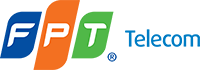WordPress là gì? WordPress là một nền tảng giúp tạo ra những website theo ngữ nghĩa một cách mạnh mẽ. Nó bao gồm một tập hợp rất lớn các tín...
WordPress là gì?
WordPress là một nền tảng giúp tạo ra những website theo ngữ nghĩa một cách mạnh mẽ. Nó bao gồm một tập hợp rất lớn các tính năng được thiết kế sẵn mà bạn có thể dễ dàng tạo ra website mình mong muốn được public trên internet một cách hấp dẫn nhất có thể.
WordPress có sẵn 1 bộ quản lý nội dung phù hợp, nhanh, nhẹ và đặc điểm là hoàn toàn miễn phí. Về các tính năng các bạn có thể tìm hiểu chi tiết thêm tại đây:
Và sau đây mình xin giới thiệu và hướng dẫn cơ bản về cách xuất bản một website sử dụng wordpress và được tiến hành cài đặt trên máy chủ riêng ảo (VPS).
Trước khi cài đặt – Yên cầu hệ thống
Để có thể chạy được một website wordpress, trên VPS cần phải có:
– Hệ điều hành cho VPS: Ở đây mình dùng CentOS 6.6
– Webserver: Mình sử dụng Apache (httpd)
– PHP 5.2.4 hoặc cao hơn: Mình dùng PHP 5.3.3 DSO mod (default mod) trong PHP.
– Database server: Yêu cầu MySQL 5.0 hoặc cao hơn (mình dùng MySQL 5.1).
– Một tên miền (ở đây mình dùng babalaz.com – đã trỏ về IP của VPS)
Cài đặt LAMP Server (Linux, Apache, MySQL, PHP) để chạy WordPress.
Cài đặt LAMP
Sau khi thuê một VPS bạn có thể nhờ kỹ thuật viên cài đặt sẵn LAMP Server, hoặc chỉ cài đặt Linux (CentOS, hoặc tùy ý) sau đó tự tiến hành cài đặt LAMP Server. Ở các bước này mình chỉ dùng lệnh YUM để cài đặt cơ bản (tất cả các lệnh đều chạy ở quyền root):
Cài đặt Apache (httpd)
Sử dụng lệnh:
yum install httpd –yThông số -y giúp việc cài đặt không cần xác nhận.
Httpd (còn gọi là http deamon) – Deamon là một dịch vụ và httpd là một dịch vụ website đáp ứng phía Client – Server. Mặc định khi cài đặt, dịch vụ này chưa được khởi động và không được khởi động cùng hệ điều hành, để áp đặt dịch vụ này chạy, và chạy mỗi khi khởi động lại hệ điều hành Ta cần làm như sau:
- Khởi động dịch vụ
service httpd start (đối với centos)/etc/ini.d/httpd startĐể kiểm tra dịch vụ đã chạy hay không Ta dùng tham số status:
Service httpd status- Cấu hình chạy dịch vụ khi hệ điều hành khởi động
Cần thiết lập httpd khởi động khi phải restart lại HĐH (Hệ điều hành) Ta dùng lệnh:
chkconfig httpd onChúng ta chỉ cần để ý đển Run Level 3 (đầy đủ – networking hoạt động dạng terminal) và 5 (đầy đủ – networking hoạt động dạng giao diện đồ họa).
Như vậy, httpd đã được cài đặt thành công!
Cài đặt PHP
PHP – Hypertext Preprocessor: Là một ngôn ngữ kịch bản thích hợp cho việc phát triển web và có thể được nhúng vào HTML. Điều mà nó mang lại là vô cùng đơn giản cho một người mới nhưng lại cung cấp rất nhiều tính năng tiên tiến cho lập trình viên chuyên nghiệp.
Như đã nói trên, việc cài đặt dịch vụ LAMP hay PHP Tôi sử dụng lệnh yum để việc cài đặt được đơn giản hơn:
yum install php –yMặc định chế độ của php khi cài đặt là DSO.
Cài đặt Database Server – MySQL
Để có thể quản lý các bài viết hoặc các nội dung động từ website Ta cần 1 Database Server để lưu trữ hoặc cần truy xuất dữ liệu. Bài viết này Tôi dùng MySQL cho WordPress. Ta dùng lệnh sau để cài đặt:
yum install mysql –yMySQL cũng là một dịch vụ và chúng ta cũng cần phải khởi động và đặt chế độ khởi động cùng hệ thống cho MySQL tương tự như dịch vụ httpd:
- Khởi động dịch vụ MySQL
service mysqld start- Đặt chế độ khởi động:
chkconfig mysqld onSau khi cài đặt và khởi động MySQL lần đầu tiên, Ta cần cấu hình một vài điểm cần thiết cho MySQL, Ta tiến hành lần lượt như sau:
mysql_secure_installation(đây là 1 script dùng để cấu hình MySQL, Ta chỉ cần làm theo hướng dẫn)
Enter current password for root (enter for none):Do là lần đầu và chưa thiết lập mật khẩu cho MySQL Ta chỉ cần Enter (nhập lại Password nếu đã thiết lập – nếu muốn thay đổi password hoặc chỉnh sửa cấu hình,…)
Tiếp theo, nhập y để thiết lập mật khẩu cho Root (MySQL)
Set root password? [Y/n] y Tiếp theo nó sẽ có thêm 4 thiết lập, Ta cứ Enter hoặc nhập y rồi Enter:
Remove anonymous users? [Y/n] y ... Success!…Disallow root login remotely? [Y/n] y... Success!…Remove test database and access to it? [Y/n] y - Dropping test database... ... Success! - Removing privileges on test database... ... Success!…Reload privilege tables now? [Y/n] y... Success!Cleaning up...All done! If you've completed all of the above steps, your MySQLinstallation should now be secure.Thanks for using MySQLViệc cài đặt MySQL đã thành công. Sau đó Ta khởi động lại MySQLD, HTTPD
Tuy nhiên, để có thể sử dụng thành thạo MySQL bằng dòng lệnh là điều rất khó khăn với người mới bắt đầu. Vì vậy, mình sẽ cài đặt phpMyAdmin vào VPS để có thể quản lý Database một cách dễ dành thông qua giao điện đồ họa bằng Web.
Cài đặt phpMyAdmin
Do phpMyAdmin không nằm trong các gói phần mềm chỉ định nằm trong kho lưu trữ mặc định của CentOS vì thế Ta có thể add thêm vào kho của yum như sau:
wget http://download.fedoraproject.org/pub/epel/6/x86_64/epel-release-6-8.noarch.rpmvà cài đặt tập tin này (tại cùng thư mục khi dùng wget nhé)
rpm -ivh epel-release*và kiểm tra bằng lệnh
yum repolistkết quả:
yum install phpMyAdmin –yMặc định phpMyAdmin chỉ cho phép localhost truy cập, Ta cần chỉnh sử cấu hình trong tập tin “/etc/httpd/conf.d/phpMyAdmin.conf” và sửa giá trị trong hình bên dưới từ “127.0.0.1” thành “All” cho phép tất cả (hoặc IP chỉ địch nếu muốn).
Lưu cấu hình và restart lại http:
service httpd restartKiểm tra phpmyadmin: URL: http://<domainname>/phpmyadmin
Cuối cùng đã hoàn tất việc triển khai LAMP Server. Tiếp theo Ta sẽ cài đặt WordPress.
Cài đặt WordPress
Tiếp theo mình sẽ xuất bản một website bằng wordpress dưới domain name là babalaz.com
Chú ý rằng, sau khi cài đặt mặc định LAMP server Document Root sẽ tại đường dẫn “/var/www/html” (các website sẽ được bắt đầu từ đây!). Tuy nhiên, Khuyến cáo các bạn nên tạo 1 thư mục riêng cho việc lưu trữ website cũng như việc quản lý được tốt hơn, mình lựa chọn cách tạo NameVirtualHost và đặt wordpress thuộc folder cha /home (để thuận tiện khi cấu hình file /etc/httpd/conf/httpd.conf):
- Tạo folder ở đâu đó bạn thích trong /home/:
mkdir -p /home/websites/babalaz.comtham số “-p” cho phép bạn ép hệ thống phải tạo folder cha khi chưa có (websites).
- Download WordPress phiên bản mới nhất từ website chính chủ
cd /home/websites/babalaz.comwget là một tiện ích download nếu hệ thống báo lỗi “command not found” bạn nên cài đặt nó bằng yum trước khi dùng lệnh trên.
- Giải nén tập tin wordpress vừa download:
tar -xzvf latest.tar.gzSau khi giải nén sẽ có thư mục wordpress. ở đây mình đổi tên thành public_html và gán chủ sở hữu folder babalaz.com và tất cả tập tin con cho Apache (cả user và group) để thuận cho các vấn đề về sau.
mv wordpress public_html && chown –R apache. *Dùng lệnh “ll” hoặc “ls –l”
để kiểm tra lại chi tiết thông tin tập tin và folder:
Tiếp theo Ta cần cấu hình cho httpd cho phép nhận định tên miền cho host ảo bằng cách bật chức năng NameVirtualHost trong tập tin “/etc/httpd/conf/httpd.conf”. tìm đến dòng bên dưới và bỏ “#”.
Chi tiết về Virtual host bạn có thể tham khảo qua bài viết Virtual Hosts
Lưu cấu hình (Esc > :wq) và khởi động lại httpd
service httpd restartTruy cập lại website: http://babalaz.com và làm theo hướng dẫn, cho đến bước:
Lúc này Bạn cần tạo Database cho WordPress.
Tạo Database cho WordPress:
- Dùng Comman Line trong MySQL:
Truy cập vào MySQL bằng quyền có thể tạo xóa sửa (root)
mysql –u root –p<password>Bạn có thể nhập password sau tham số -p hoặc không nếu muốn nhập sau (điều này sẽ giúp bảo mật mật khẩu cho bạn :D):
- Tạo Database cho WordPress:
CREATE DATABASE wpdb;- Tạo Database User cho WordPress:
CREATE USER wpuser@localhost;Kiểm trả user:
SELECT user FROM mysql.user;- Cấp quyền sử dụng database WPDB cho user WPUSER:
a. Thiết lập mật khẩu cho wpuser:
SET PASSWORD FOR wpuser@localhost=PASSWORD(“<yourpassword>”);b. Cấp quyền sử dụng database wpdb:
GRANT ALL PRIVILEGES ON wpdb.* TO wpuser@localhost IDENTIFIED BY ‘<yourpassword>’;- Làm mới lại mysql (cập nhật lại mysql) và thoát khỏi MySQL;
FLUSH PRIVILEGES;Exit;Tiếp theo, Quay trở lại trang WordPress đã mở và điền lại đầy đủ thông tin mình vừa khởi tạo và Submit.
cd /home/websites/babalaz.com/public_htmlvi wp-config.phpQuay lại trang WordPress và chọn “run and install”
Điền thêm thông tin quản trị và Install WordPress
Như vậy, việc tạo một website với WordPress đã hoàn tất.
Theo WordPress.com, php.net…